Jeśli używasz starszej wersji Androida, takiej jak Lollipop lub nawet Marshmallow, być może nadszedł czas na aktualizację do najnowszej wersji Androida 10. W zależności od urządzenia, prawdopodobnie nadszedł czas na uaktualnienie do nowszego modelu, ale ci, którzy chcą zachować swój telefon może go zaktualizować, aby uzyskać najnowsze funkcje i zalety systemu operacyjnego Android.
 Zobacz pokrewną recenzję Androida 6 Marshmallow: Wiele drobnych ulepszeń
Zobacz pokrewną recenzję Androida 6 Marshmallow: Wiele drobnych ulepszeń Aktualizacja telefonu do najnowszej wersji Androida to niezwykle proste zadanie – wykonaj poniższe czynności – chociaż kiedy stanie się dostępna, zależy w dużej mierze od producenta telefonu i operatora komórkowego. Może to zająć od jednego do dziewięciu miesięcy.
Wskazówki przed aktualizacją
Za każdym razem, gdy aktualizujesz starszy sprzęt do nowszego oprogramowania, dobrym pomysłem jest wykonanie kopii zapasowej wszystkiego na urządzeniu. Telefony komórkowe nie różnią się pod tym względem. Wykonanie prostej kopii zapasowej na Dysku Google, Zdjęciach Google lub innej usłudze w chmurze gwarantuje, że jeśli coś się stanie, nie utracisz niezastąpionych danych.
Następnie upewnij się, że masz wystarczająco dużo pamięci w telefonie lub tablecie. Nowa aktualizacja zajmie więcej miejsca na twoim urządzeniu, więc jeśli korzystasz z telefonu, który ma tylko 16 GB (lub nawet 32 GB), pamiętaj, ile pojemności pozostanie po aktualizacji.
Na koniec sprawdź swoje połączenia. Aby uniknąć jakichkolwiek zakłóceń w aktualizacji, upewnij się, że korzystasz ze stabilnej sieci Wi-Fi i że Twoje urządzenie jest naładowane. Ostatnią rzeczą, jakiej chcemy podczas wykonywania ogromnego oprogramowania, jest to, aby coś się zawiesiło i przerwało.
Aktualizacja Androida 10 „bezprzewodowo”
Gdy producent telefonu udostępni system Android 10 dla Twojego urządzenia, możesz go zaktualizować za pomocą aktualizacji „over the air” (OTA). Te aktualizacje OTA są niezwykle proste w wykonaniu i zajmują tylko kilka minut.
Otwórz telefon i przejdź do panelu „Ustawienia”
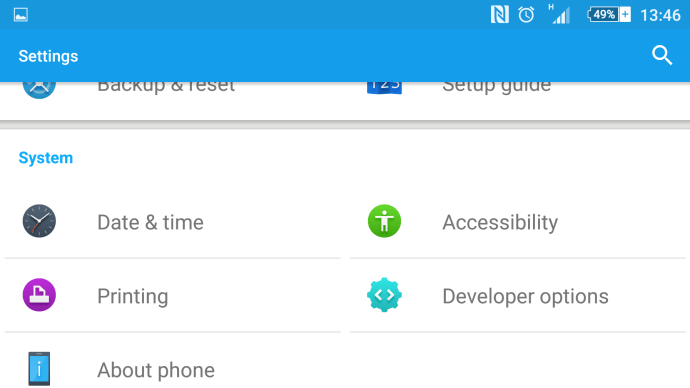
W „Ustawieniach” przewiń w dół i dotknij „Informacje o telefonie”.
W sekcji „Informacje o telefonie” dotknij „Aktualizacja oprogramowania”, aby sprawdzić najnowszą wersję Androida.
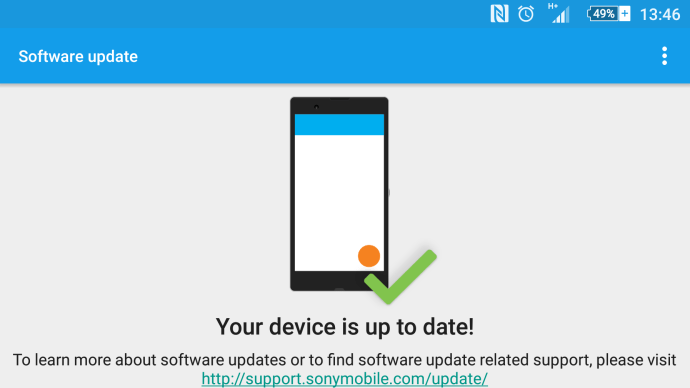
Pamiętaj, że zanim będzie dostępny system Android 10, może być konieczne zaktualizowanie telefonu do najnowszej wersji Androida Lollipop lub Marshmallow. Aby bezproblemowo przeprowadzić aktualizację, musisz mieć system Android 5.1 lub nowszy.
Po pobraniu telefon zresetuje się, zainstaluje i uruchomi Androida Marshmallow.
Jak wymusić aktualizację Androida (poprzez obraz fabryczny)
Dla tych, którzy czują się trochę odważniej z aktualizacją telefonu i naprawdę chcą zdobyć najnowszą wersję Androida, zanim ktokolwiek inny, Google oferuje fabryczne obrazy Androida do pobrania.
Jednak ten proces jest przeznaczony tylko dla zaawansowanych użytkowników. Użycie fabrycznego obrazu Androida spowoduje wyczyszczenie wszystkich danych, więc przed aktualizacją upewnij się, że wykonałeś kopię zapasową zawartości telefonu.
Ogólnie rzecz biorąc, Google publikuje tylko obrazy fabryczne dla swoich urządzeń Nexus, więc jeśli uruchomisz jeden z nich, zdecydowanie możesz dokonać aktualizacji za pomocą tej metody. Uwaga dla osób korzystających z innych modeli telefonów: chociaż obrazy będą działać, mogą nie być zoptymalizowane pod kątem prawidłowego działania na telefonie.
Obecnie Google nie udostępnił fabrycznego obrazu Androida Marshmallow do pobrania, ale kiedy to nastąpi, w ten sposób możesz zaktualizować urządzenie nexus.
- Pobierz i zainstaluj najnowszy Android SDK na swoim komputerze
- Dodaj folder SDK do PATH:
- W systemie Windows:
- Otwórz Mój komputer | nieruchomości
- Zaawansowane ustawienia systemu
- Właściwości systemu | Zaawansowane | Zmienne środowiska
 Wybierz Ścieżkę, a następnie kliknij Edytuj i wpisz katalog, w którym zainstalowałeś SDK (pamiętaj, że każdy wpis jest oddzielony średnikiem)
Wybierz Ścieżkę, a następnie kliknij Edytuj i wpisz katalog, w którym zainstalowałeś SDK (pamiętaj, że każdy wpis jest oddzielony średnikiem)
- W systemie Mac OS X:
- Zanotuj, gdzie plik SDK ZIP jest rozpakowany (domyślnie trafia do katalogu o nazwie „android-sdk-mac_x86”)
- Otwórz Terminal i wklej „echo ‚export PATH=$PATH:/Android/android-sdk-mac_x86/tools’ >> ~/.bash_profile”, aby ustawić PATH

- Włącz debugowanie USB na swoim urządzeniu z Androidem w Ustawieniach | O telefonie | Informacje o oprogramowaniu
- Jeśli nie włączyłeś jeszcze trybu programisty, kliknij „numer kompilacji” siedem razy, aby go aktywować
- Po zakończeniu przejdź do nowo dostępnego menu „Opcje programisty” w Ustawieniach. Zaznacz „Debugowanie USB”
- Pobierz obrazy fabryczne dla każdego urządzenia (Google udostępni je po uruchomieniu)
- Wyodrębnij obraz na komputerze i podłącz urządzenie z systemem Android do komputera przez USB
- Uruchom telefon w trybie fastboot, przytrzymując przycisk zwiększania i zmniejszania głośności oraz przycisk zasilania podczas włączania urządzenia. Jeśli nie masz urządzenia Nexus, oto lista innych sposobów na uruchomienie fastboot
- Otwórz terminal poleceń na swoim komputerze i uruchom „flash-all.bat”, aby zainstalować niezbędne pliki i system operacyjny na telefonie
- Po zakończeniu Google zaleca zablokowanie programu ładującego telefonu ze względów bezpieczeństwa. Odbywa się to poprzez ponowne uruchomienie telefonu w trybie fastboot, gdy jest on podłączony przez USB, a następnie wykonanie „blokady oem fastboot” z terminala poleceń na komputerze
- To wszystko, gotowe!
Zaktualizuj obejście
Jak wszyscy użytkownicy Androida już wiedzą, zdobycie aktualizacji jest trudne. Podczas gdy większość użytkowników sprawdza witryny techniczne online i ustawienia swoich urządzeń w poszukiwaniu najnowszej aktualizacji, istnieje jedna metoda, dzięki której aktualizacja jest nieco szybsza.
Przejdź do Ustawień na swoim urządzeniu z Androidem i dotknij Menedżera aplikacji. Stąd znajdź Google Services Framework i wyczyść pamięć podręczną, tak jak każdą aplikację.

Zamknij aplikację Ustawienia i otwórz ją, aby sprawdzić dostępność aktualizacji. Wielu użytkowników stwierdziło, że musieli to zrobić kilka razy, ale w końcu pojawiła się aktualizacja.
Rozwiązywanie problemów
Dlaczego nie mogę zaktualizować mojego urządzenia do Androida 10?
Istnieje kilka powodów, które należy wziąć pod uwagę podczas aktualizowania urządzenia z systemem Android.
Za mało miejsca do przechowywania
Jednym z nich byłby problem z zarządzaniem pamięcią (tj. Nie ma wystarczającej ilości wolnego miejsca). W takim przypadku możesz odciążyć zawartość, której nie potrzebujesz, ale upewnij się, że po aktualizacji Twój telefon nadal będzie miał dostęp do wolnego miejsca, aby mógł działać.
Twój telefon jest zrootowany
Jeśli zrootowałeś telefon, musisz go odrootować lub znaleźć inną metodę aktualizacji oprogramowania. Korzystając z SuperSu lub innej aplikacji do pobrania, możesz cofnąć rootowanie urządzenia, przeprowadzić aktualizację, a następnie ponownie je zrootować.
Jeśli to nie zadziała, wypróbuj ODIN Pro, aby zaktualizować oprogramowanie. Niezależnie od tego, co wybierzesz, oba są żmudnymi zadaniami, które wymagają więcej niż podstawowego poziomu wiedzy technologicznej.
Twój model urządzenia nie jest zgodny z systemem Android 10
Nie oznacza to, że Android 10 nigdy nie będzie dostępny dla twojego urządzenia, oznacza to po prostu, że może nie zostać jeszcze wydany dla twojego urządzenia. Jak wspomnieliśmy powyżej, jest kilka rzeczy, które możesz zrobić, aby spróbować wymusić aktualizację, ale niektórzy użytkownicy mogą być zmuszeni poczekać trochę dłużej.
Żywotność baterii jest zbyt niska
Jeśli Twój telefon nie jest wystarczająco naładowany (zwykle ponad pięćdziesiąt procent), aktualizacja nie zadziała. Może to wydawać się uciążliwe, ale w rzeczywistości jest to bardziej bezpieczne. Jeśli bateria Twojego telefonu wyczerpie się podczas aktualizacji, może to mieć katastrofalne konsekwencje (a przez katastroficzne rozumiemy ogromny ból głowy, którego można było łatwo uniknąć). Jeśli masz problemy z skłonieniem telefonu do współpracy z aktualizacją, spróbuj naładować go trochę więcej.
 Wybierz Ścieżkę, a następnie kliknij Edytuj i wpisz katalog, w którym zainstalowałeś SDK (pamiętaj, że każdy wpis jest oddzielony średnikiem)
Wybierz Ścieżkę, a następnie kliknij Edytuj i wpisz katalog, w którym zainstalowałeś SDK (pamiętaj, że każdy wpis jest oddzielony średnikiem)









